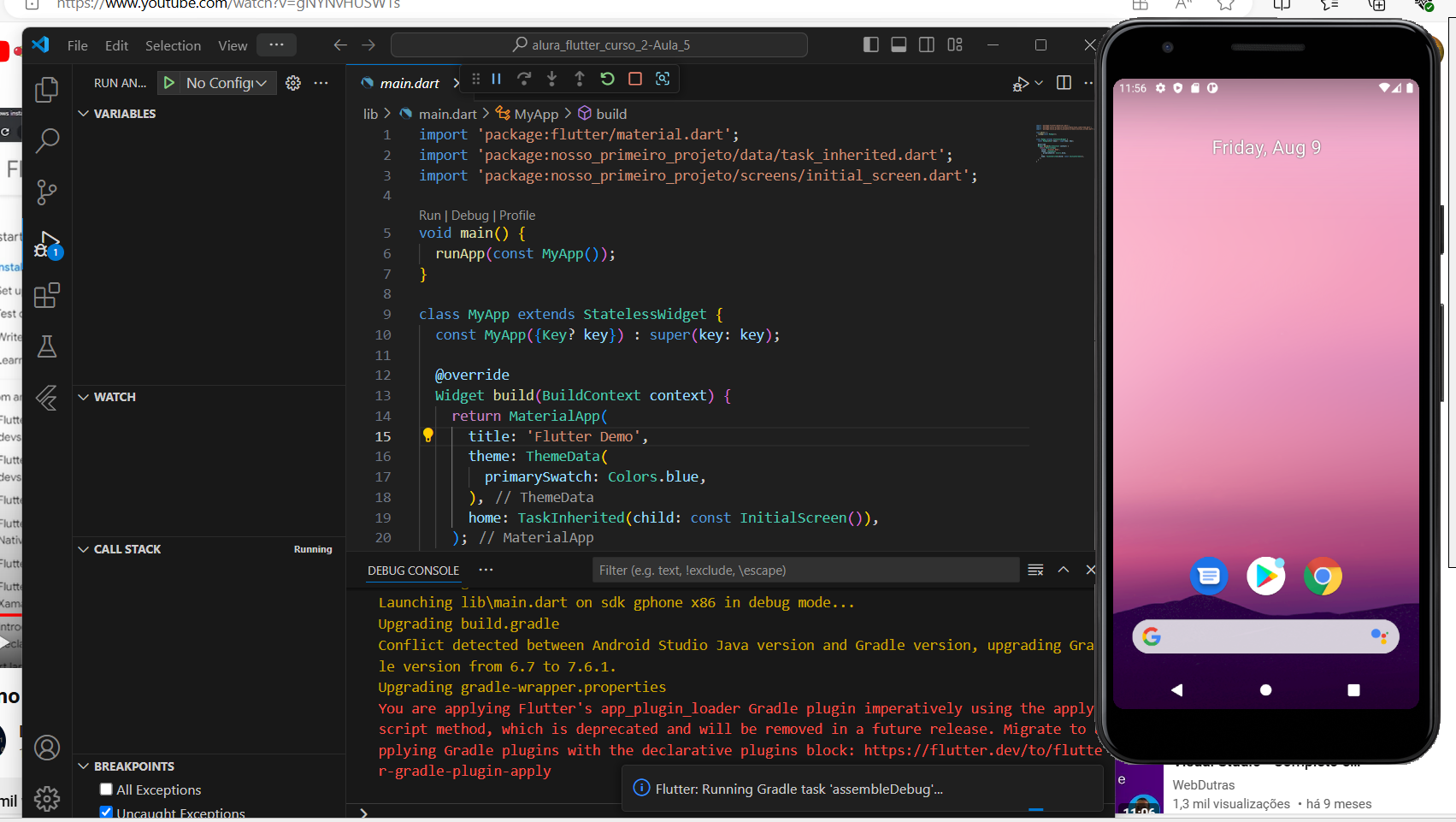 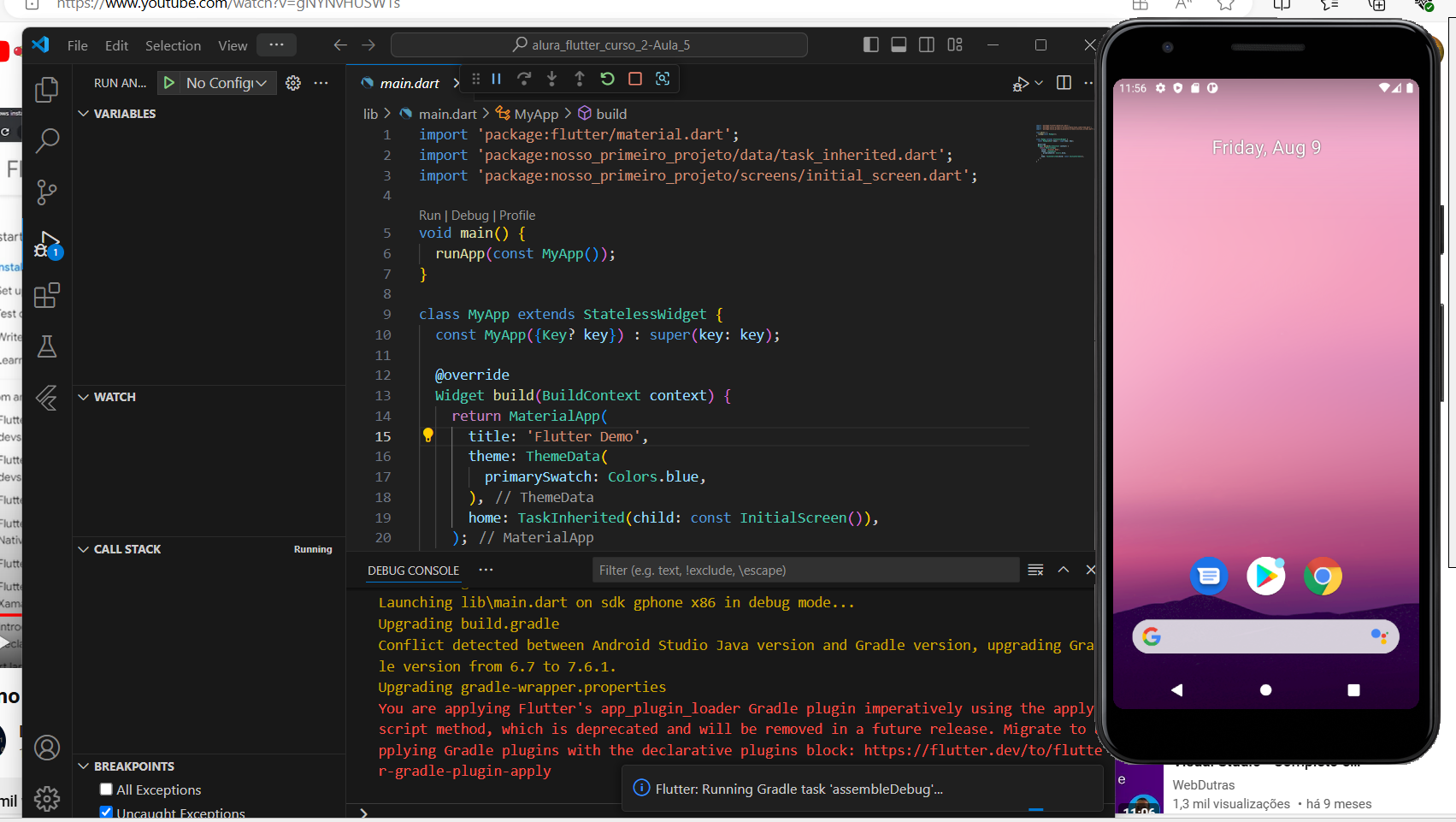 ![Insira aqui a descrição dessa imagem para ajudar na acessibilidadesenhores esta dando erro sera que alguem possa me ajudar
![Insira aqui a descrição dessa imagem para ajudar na acessibilidadesenhores esta dando erro sera que alguem possa me ajudar
Parece ser um conflito de versão, versão 6.7 para versão 7.6.1, tenta fazer uma atualização no android studio.
como fazemos isso??
Atualizar o Android Studio é essencial para garantir que você tenha acesso aos últimos recursos, correções de bugs e melhorias de desempenho. O processo é bastante simples e pode ser feito diretamente dentro da IDE.
Passo a Passo:
Verificar a Disponibilidade de Atualizações:
Android Studio: O próprio Android Studio geralmente notifica você sobre a disponibilidade de novas versões. Uma pequena bolha ou notificação pode aparecer na interface. Verificação Manual: Se você não visualizar a notificação, siga os passos abaixo: Windows/Linux: Vá em File > Settings > Appearance & Behavior > System Settings > Updates. macOS: Vá em Android Studio > Check for Updates. Iniciar o Processo de Atualização:
Confirmar a atualização: Ao encontrar uma atualização disponível, clique em Update. Seguir as instruções: O Android Studio irá baixar os arquivos necessários e guiá-lo através do processo de instalação. Reiniciar o Android Studio: Após a conclusão da atualização, você será solicitado a reiniciar o Android Studio para aplicar as mudanças. Considerações Importantes: ** Backup: Embora seja raro, é sempre recomendado fazer um backup do seu projeto antes de realizar uma atualização maior. Versões de Pré-lançamento: O Android Studio oferece versões de pré-lançamento com os recursos mais recentes. Se você quiser experimentar as novidades antes de todos os outros, pode optar por instalar uma dessas versões. No entanto, lembre-se que elas podem ser menos estáveis. SDK e Ferramentas: Além do próprio Android Studio, você também pode precisar atualizar o SDK (Software Development Kit) e outras ferramentas. Verifique se há atualizações disponíveis no SDK Manager. Onde encontrar mais informações:
A documentação oficial do Android Studio oferece um guia completo sobre como atualizar a IDE e o SDK: https://developer.android.com/studio/intro/update
Vídeo Tutorial:
Se você prefere um tutorial visual, este vídeo pode te ajudar: https://www.youtube.com/watch?v=LZTnwc9KQOs
Por que atualizar o Android Studio?
Novos recursos: Cada nova versão do Android Studio traz novos recursos e ferramentas para facilitar o desenvolvimento de aplicativos Android. Melhorias de desempenho: As atualizações geralmente incluem otimizações de desempenho, tornando o desenvolvimento mais rápido e eficiente. Correções de bugs: Bugs e problemas conhecidos são corrigidos em cada nova versão, garantindo um ambiente de desenvolvimento mais estável. Compatibilidade: As novas versões do Android Studio geralmente são compatíveis com as últimas versões do Android, permitindo que você desenvolva aplicativos para os dispositivos mais recentes. Em resumo:
Manter o Android Studio atualizado é fundamental para garantir que você tenha a melhor experiência de desenvolvimento possível. Ao seguir os passos acima, você pode atualizar sua IDE de forma rápida e fácil.
obrigado henry